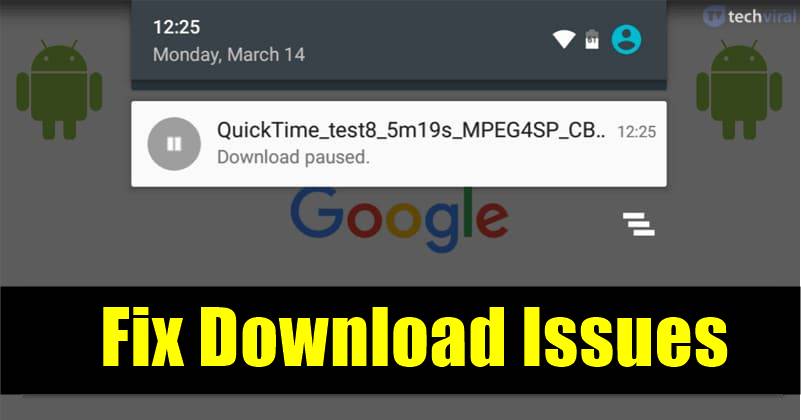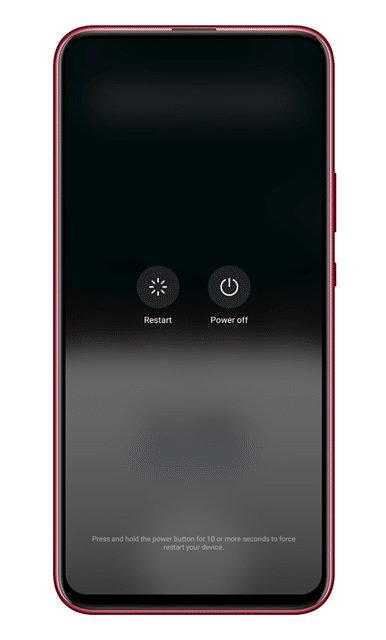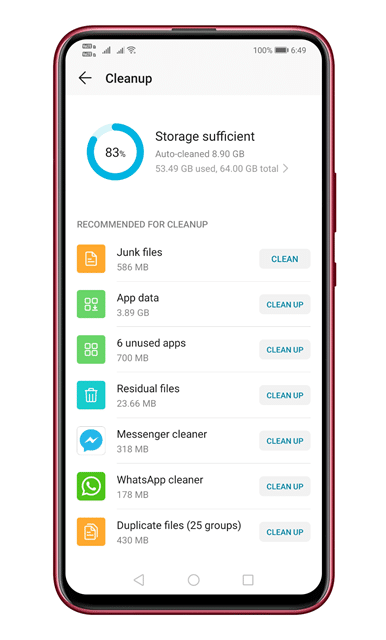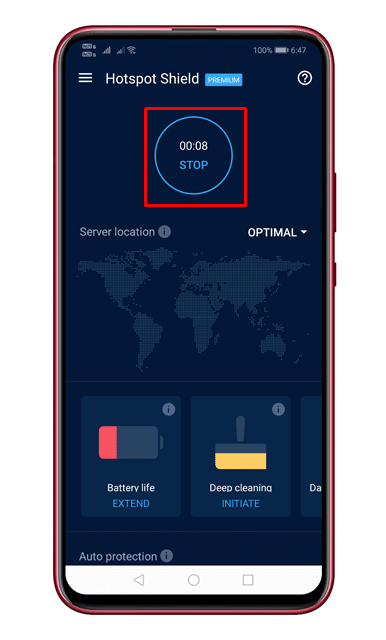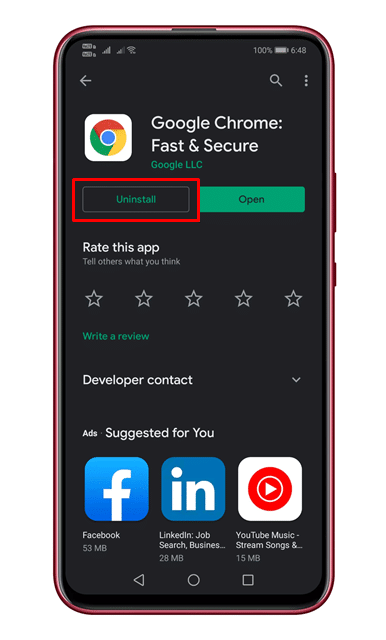एन्ड्रोइडमा डाउनलोड समस्याहरू समाधान गर्नुहोस्!
खैर, एन्ड्रोइडका लागि डाउनलोड प्रबन्धकहरूको कुनै कमी छैन। डाउनलोड प्रबन्धक एपहरू एन्ड्रोइड प्रयोगकर्ताहरू जस्तै टर्बो डाउनलोड प्रबन्धक, एडीएम, आदि द्वारा व्यापक रूपमा प्रयोग गरिन्छ। यद्यपि, यदि तपाइँ गुगल क्रोम प्रयोग गर्दै हुनुहुन्छ भने तपाइँलाई डाउनलोड प्रबन्धक एप आवश्यक पर्दैन।
गुगल क्रोम एन्ड्रोइड मा उपलब्ध सबै भन्दा राम्रो वेब ब्राउजर हो। गुगल क्रोमबाट फाइलहरू डाउनलोड गर्न अपेक्षाकृत सजिलो छ; यसमा निर्मित डाउनलोड प्रबन्धक छ जसले फाइलहरू डाउनलोड गर्न राम्रोसँग काम गर्दछ।
तर, कहिलेकाहीँ, तपाईले केहि फाइलहरू डाउनलोड गर्दा समस्याहरू सामना गर्न सक्नुहुन्छ जस्तै डाउनलोडले काम गरिरहेको छैन वा डाउनलोड 50% मा अड्किएको छ, आदि।
यो पनि पढ्नुहोस्: एन्ड्रोइडका लागि क्रोमको लागि नयाँ स्क्रिनसट उपकरण कसरी प्रयोग गर्ने
एन्ड्रोइडको लागि क्रोम ब्राउजरमा डाउनलोड समस्याहरू समाधान गर्ने 7 तरिकाहरू
हालै, धेरै एन्ड्रोइड प्रयोगकर्ताहरूले हामीलाई क्रोम ब्राउजरमा डाउनलोड रोकिएको त्रुटिको बारेमा सन्देशहरू पठाउँदै छन्। डाउनलोड पुन: सुरु गर्दा केही गर्दैन, र यो डाउनलोड गर्दा पज गरि रहन्छ।
त्यसोभए, यस लेखमा, हामीले एन्ड्रोइडका लागि गुगल क्रोम ब्राउजरमा डाउनलोडहरू, पज समस्याहरू समाधान गर्न मद्दत गर्ने केही उत्तम विधिहरू साझा गर्ने निर्णय गरेका छौं।
१. आफ्नो इन्टरनेट जडान जाँच गर्नुहोस्
कुनै पनि अन्य विधि प्रयास गर्नु अघि, पहिले निश्चित गर्नुहोस् कि तपाइँको इन्टरनेट जडान काम गरिरहेको छ। यदि तपाईंको इन्टरनेटले काम गरिरहेको छैन भने, एन्ड्रोइडमा डाउनलोड समस्याहरूको बारेमा गुनासो गर्नुको कुनै मतलब छैन।
यदि तपाइँ बीचमा डाउनलोडहरू अनुभव गर्दै हुनुहुन्छ भने, तपाइँको WiFi उपकरण पुन: सुरु गर्नुहोस्। त्यसोभए, तपाईंले अरू केहि प्रयास गर्नु अघि, निश्चित गर्नुहोस् कि तपाईंको इन्टरनेट जडान काम गरिरहेको छ।
2. तपाइँको उपकरण रिबुट गर्नुहोस्
ठीक छ, यन्त्र पुन: सुरु गर्नाले डाउनलोड अड्किएका त्रुटि सन्देशहरू सहित अधिकांश समस्याहरू समाधान गर्न सक्छ। त्यसैले, कुनै पनि अन्य विधिहरू प्रयास गर्नु अघि, आफ्नो एन्ड्रोइड उपकरण पुन: सुरु गर्न निश्चित गर्नुहोस्। एकपटक यो गरिसकेपछि, जाँच गर्नुहोस् कि समस्या जारी छ वा छैन।
3. भण्डारण ठाउँ जाँच गर्नुहोस्
यदि तपाईंको फोनमा भण्डारण छैन भने, डाउनलोड स्वतः रोकिनेछ। क्रोममा मात्रै होइन, यदि तपाईको फोनमा भण्डारण ठाउँको कमी छ भने, तपाईलाई गुगल प्ले स्टोर जस्ता अन्य एपहरू डाउनलोड गर्न समस्या हुनेछ। त्यसैले, जानुहोस् सेटि>> भण्डारण र जाँच गर्नुहोस् कि तपाईको फोनमा पर्याप्त भण्डारण ठाउँ छ वा छैन।
यदि तपाईंको फोनमा पर्याप्त भण्डारण ठाउँ छैन भने, प्रयोग नगरिएको एप अनइन्स्टल गर्नुहोस् वा तपाईंको यन्त्रबाट नक्कल फाइलहरू सफा गर्नुहोस्।
4. डेटा बचतकर्ता बन्द गर्नुहोस्
खैर, एन्ड्रोइडको लागि डाटा बचतकर्ता गुगल क्रोम ब्राउजरसँग पूर्ण रूपमा उपयुक्त छ। तर, यदि तपाईंले गल्तिले डेटा बचत सेटिङहरूमा गुगल क्रोम ब्राउजर कालोसूचीमा राख्नुभयो भने, तपाईंले डाउनलोड त्रुटिहरू प्राप्त गर्नुहुनेछ।
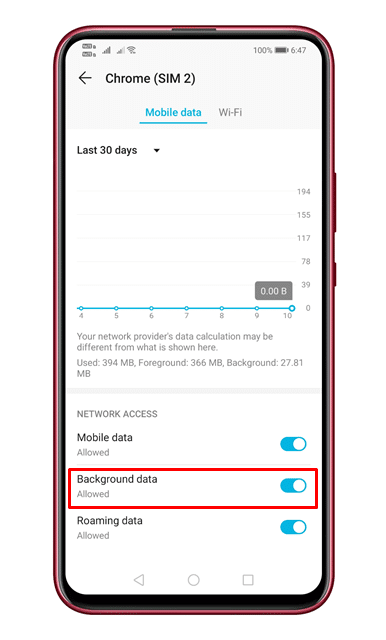 Chrome को लागि पृष्ठभूमि डेटा प्रयोग गर्न अनुमति दिन, तपाईंले खोल्न आवश्यक छ सेटिङहरू > एपहरू > क्रोम ब्राउजर । त्यहाँ तपाईंले विकल्प सक्षम गर्न आवश्यक छ पृष्ठभूमि डेटा प्रयोग गर्न अनुमति दिनुहोस् .
Chrome को लागि पृष्ठभूमि डेटा प्रयोग गर्न अनुमति दिन, तपाईंले खोल्न आवश्यक छ सेटिङहरू > एपहरू > क्रोम ब्राउजर । त्यहाँ तपाईंले विकल्प सक्षम गर्न आवश्यक छ पृष्ठभूमि डेटा प्रयोग गर्न अनुमति दिनुहोस् .
5. VPN असक्षम पार्नुहोस्
धेरै प्रयोगकर्ताहरूले रिपोर्ट गरे कि उनीहरूले क्रोम डाउनलोड समस्याहरू समाधान गरे जुन VPN असक्षम गरेर पज गरिएको थियो। त्यसोभए, यदि तपाइँ VPN एप प्रयोग गर्दै हुनुहुन्छ र क्रोम डाउनलोडहरू बीचमा रोकिन्छ भने, तपाइँ VPN एप असक्षम गर्न आवश्यक छ।
6. DNS सर्भरहरू परिवर्तन गर्नुहोस्
ISP ले तपाईंलाई पूर्वनिर्धारित DNS सर्भरहरू प्रदान गर्दछ। कहिलेकाहीँ, DNS ले दुर्व्यवहार गर्छ र यसैले इन्टरनेटमा समस्याहरू निम्त्याउँछ। अस्थिर DNS सर्भरहरूले अक्सर DNS-सम्बन्धित त्रुटिहरू पनि निम्त्याउँछन्, र तिनीहरूले चलिरहेको डाउनलोडहरूलाई पनि बाधा पुर्याउँछन्।
त्यसकारण, राम्रो डाउनलोड गतिको लागि एन्ड्रोइडमा समर्पित DNS सर्भर प्रयोग गर्नु राम्रो हुन्छ। त्यहाँ धेरै सार्वजनिक DNS सर्भरहरू वेबमा उपलब्ध छन् जुन तपाईंले निःशुल्क प्रयोग गर्न सक्नुहुन्छ।
7. क्रोम ब्राउजर पुन: स्थापना गर्नुहोस्
यदि माथिका सबै विधिहरू डाउनलोड समस्या समाधान गर्न असफल भएमा, तपाईंले क्रोम ब्राउजर पुन: स्थापना गर्न आवश्यक छ। यसले तपाईंको ब्राउजरमा सुरक्षित गरिएका सबै क्यास, कुकीहरू र इतिहास खाली गर्नेछ। क्रोम ब्राउजर पुन: स्थापना गर्न, अनुप्रयोग अनइन्स्टल गर्नुहोस् र त्यसपछि स्मार्टफोन पुन: सुरु गर्नुहोस्।
रिस्टार्ट गरेपछि, गुगल प्ले स्टोरमा जानुहोस् र गुगल क्रोम ब्राउजर स्थापना गर्नुहोस्।
त्यसोभए, एन्ड्रोइडका लागि क्रोममा पज गरिएका डाउनलोडहरू समाधान गर्ने यी उत्तम तरिकाहरू हुन्। आशा छ यो लेखले तपाईंलाई मद्दत गर्यो! आफ्नो साथीहरु संग पनि शेयर गर्नुहोस्।